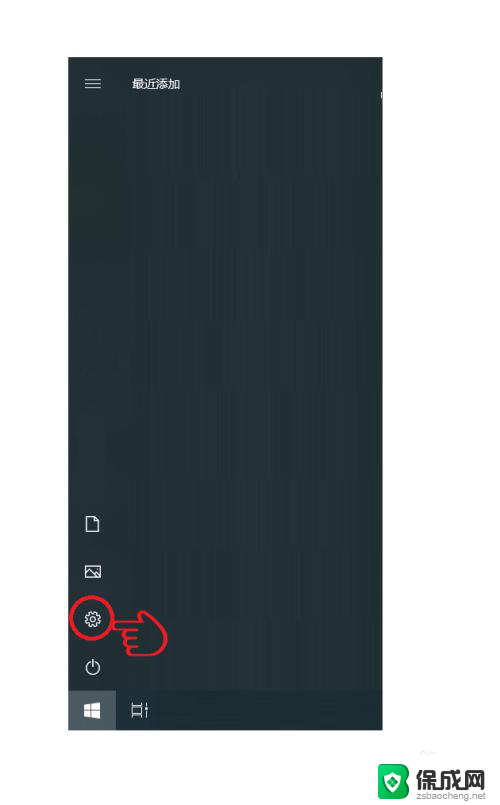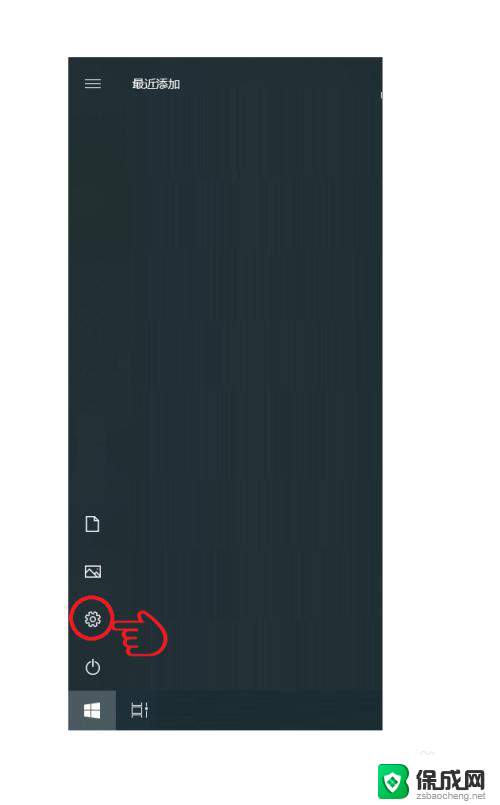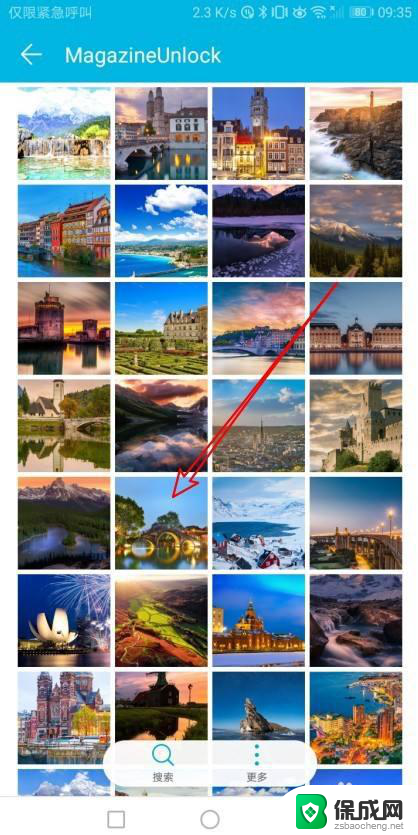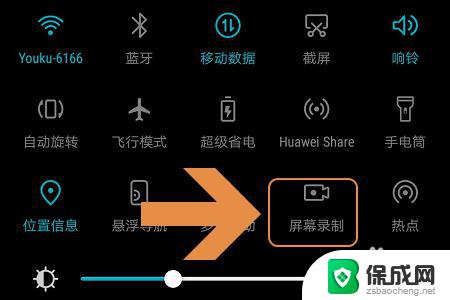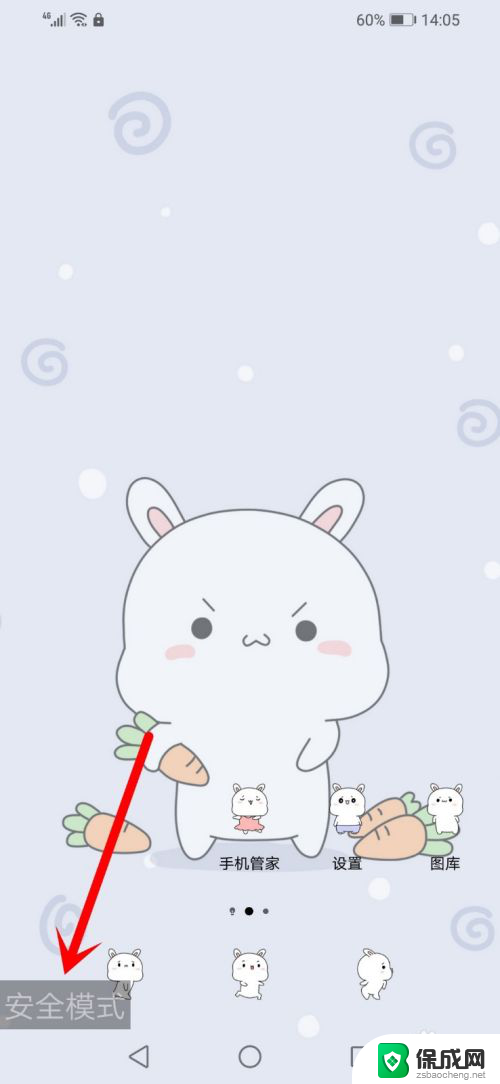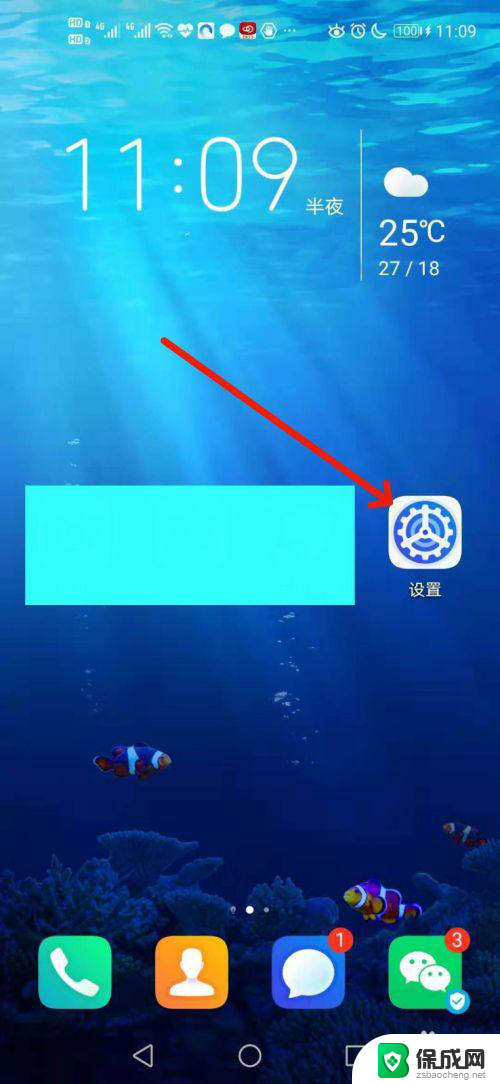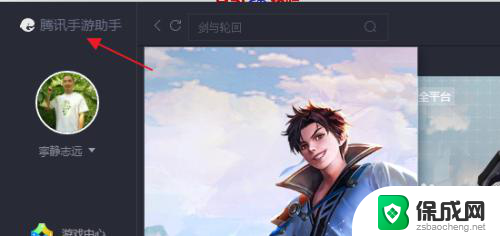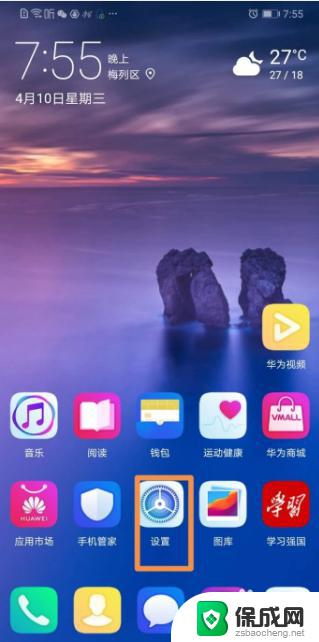荣耀手机和荣耀电脑怎么连接 华为荣耀手机如何通过蓝牙连接电脑
更新时间:2024-01-29 08:53:54作者:xiaoliu
华为荣耀手机作为一款功能强大、性能卓越的智能手机,在满足用户日常通信、娱乐需求的同时,还具备与电脑进行连接的便捷功能,在使用荣耀手机与电脑互联时,蓝牙连接成为了一种常见且方便的方式。通过蓝牙连接,我们可以实现文件传输、数据同步等多种操作,从而提高工作效率和便利性。如何使用华为荣耀手机的蓝牙功能与电脑建立连接呢?下面我们将详细介绍荣耀手机如何通过蓝牙连接电脑的方法和步骤。
具体方法:
1首先打开手机界面“设置”图标。 2在打开的界面里,下划菜单栏,点击“关于手机”选项。
2在打开的界面里,下划菜单栏,点击“关于手机”选项。 3接着连续点击“版本号”7次后返回“设置”列表。
3接着连续点击“版本号”7次后返回“设置”列表。 4这时,“设置”列表界面会在出现“开发者选择”,点击进入。
4这时,“设置”列表界面会在出现“开发者选择”,点击进入。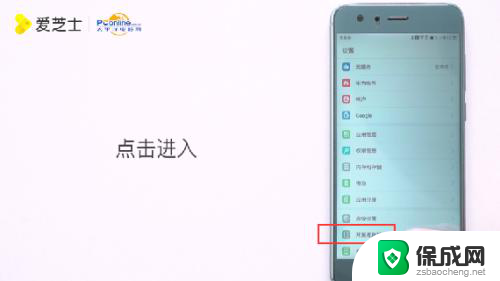 5下划菜单栏,打开“USB调试”开关。
5下划菜单栏,打开“USB调试”开关。 6最后用数据线连接手机和电脑,点击“是。访问数据”,就可以成功连接电脑了。
6最后用数据线连接手机和电脑,点击“是。访问数据”,就可以成功连接电脑了。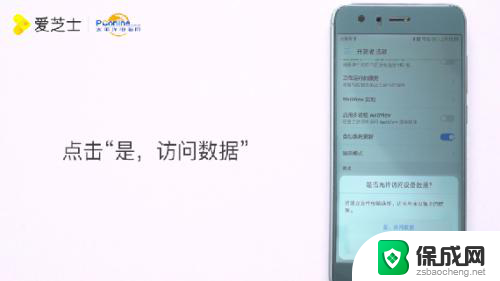
以上就是荣耀手机和荣耀电脑如何连接的全部内容,如果您遇到相同问题,可以参考本文中介绍的步骤进行修复,希望这对您有所帮助。